Для проведения тестирования
Руководство
Казань 2013 год
1. Необходима авторизация учеников с использованием логина и пароля на сайте Электронного образования Республики Татарстан (https://edu.tatar.ru/);
2. После авторизации на сайте Электронного образования Республики Татарстан из Личного кабинета необходимо перейти в раздел «Дистанционное обучение» (Рис. 1);
3. В разделе «Дистанционное обучение» найти соответствующий баннер для тестирования учащихся с 5-11 классы и перейти по нему, Рис.1;
Примечание: на рисунке изображен пример баннера, итоговый вариант баннера будет содержать информацию следующего характера: «Тестирование учащихся 5-11 классы 2013 год»
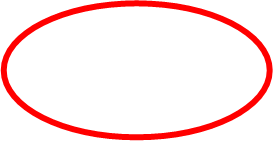
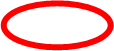
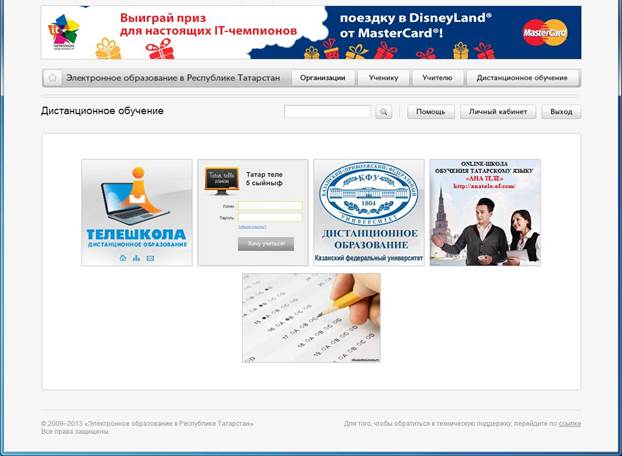
Рис. 1
4. В появившемся списке предметов выбрать предмет* на одном из двух языков (русский или татарский), например «математика на русском языке» (Рис. 2);
Примечание: Тестируемый (учащийся) вправе выбрать один из двух предлагаемых языков, на котором будет проходить тестирование. Второй раз проходить тестирование по одному и тому же предмету, но на другом языке- не обязательно.
*предмет - действует на все предметы, кроме «языков» (русский, английский, немецкий, татарский** и т.д.).
**Татарский язык - будет представлен в 3х вариантах: для школ и гимназий с углубленным изучением татарского языка, татарский язык для татарских групп и татарский язык для русских групп. Предполагается контролировать учителями выбор учеников того или иного уровня теста по татарского языку.
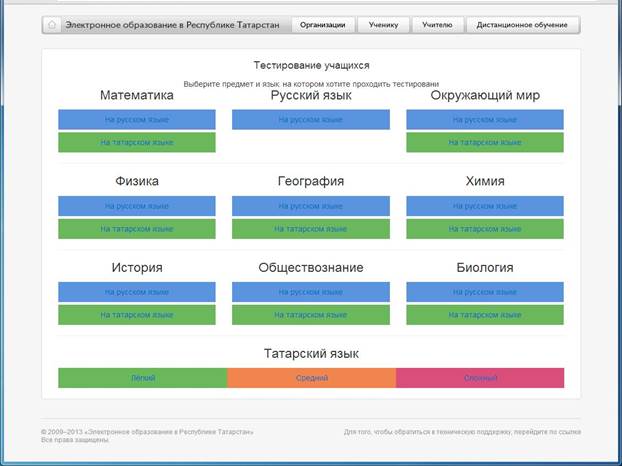
Рис. 2
5. После выбора предмета на одном из языков, Вы попадаете непосредственно на тестирование. Для начала прохождения тестирования необходимо нажать на кнопку «Начать тестирование» (Рис.3) и после, в подтверждение, кнопку «Начать попытку» (Рис. 4);
Примечание: будет краткая информация о тесте (1 попытка и 30 минут лимит времени на прохождение теста). Если тестируемый не укладывается в лимит времени, то попытка тестирования заканчивается автоматически. На вопросы, на которые не успел ответить тестируемый- в итоговом результате учитываться не будут.
 Рис. 3 Рис. 3 | 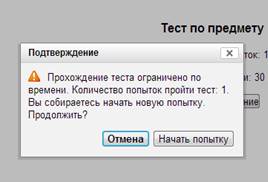 Рис. 4 Рис. 4 |
6. При тестировании необходимо внимательно читать вопросы с указаниями (Выберите один вариант ответа, выберете несколько вариантов ответа и др.). Для перехода на следующий вопрос необходимо нажать «Далее» (Рис. 5);
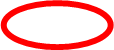
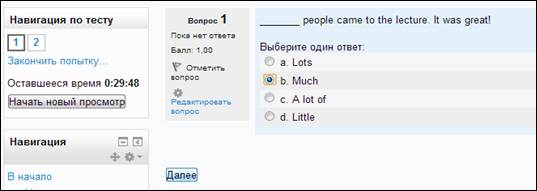
Рис. 5
7. После того, как тестируемый (ученик) ответит на все вопросы, он автоматически попадает на «Результат попытки». Если тестируемому необходимо вернуться на какой либо вопрос в тесте, то нужно нажать на кнопку «Вернуться к попытке», либо воспользоваться навигационным меню слева с обозначением нумерации вопросов. (Рис. 6). Для завершения тестирования, необходимо нажать на кнопку «Отправить всё и завершить тест» (Рис. 6), после этого подтвердить завершение тестирования «Отправить все и завершить тест» (Рис. 7). Результатом засчитанной попытки теста будет подтверждение со статусом «Завершено» (Рис. 8).
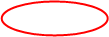
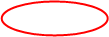
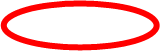
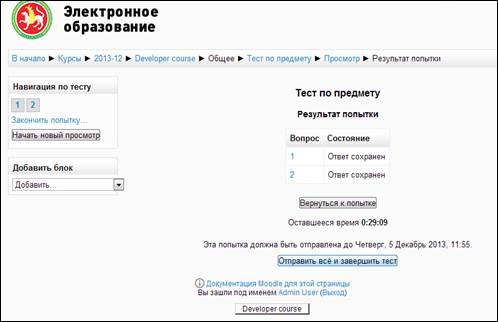
Рис. 6
 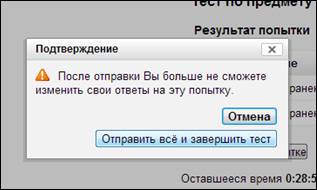 Рис. 7 Рис. 7 | 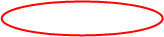 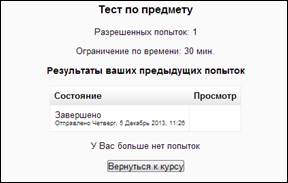 Рис. 8 Рис. 8 |
